Informations préliminaires

Avant d'entrer dans le vif du tutoriel, allons expliquer comment activer le mode sombre sur WhatsApp pour Android, il y a quelques informations préliminaires qu'il est de mon devoir de vous fournir.
Tout d'abord, sachez que le mode sombre - autrement connu sous le nom thème sombre, thème noir o mode nuit - en plus d'être beau à regarder et de rendre WhatsApp plus attractif sur le smartphone sur lequel il est installé, il a une utilité bien particulière : compte tenu de ses teintes, il permet de reposez davantage vos yeux d'utilisateurs, notamment le soir et la nuit, période de faible luminosité ambiante.
Combiné avec la raison ci-dessus, le mode sombre est pratique car il vous permet de réduire la consommation d'énergie sur l'appareil sur lequel il est utilisé, au moins sur les smartphones avec écrans OLED et AMOLED, car avec le noir les pixels de l'écran s'éteignent, car chacun est auto-éclairé.
Une autre information pertinente sur le thème sombre concerne alors son mode d'activation. Sur les appareils mis à jour vers Android 10 et versions ultérieures cela est automatiquement appliqué à WhatsApp, tant qu'il a été précédemment activé dans les paramètres de l'appareil.
Sur les smartphones qui montent Android 9 ou antérieur, en revanche, le mode sombre doit être activé manuellement au sein de l'application de messagerie, en agissant directement sur les paramètres relatifs. À cet égard, je vous recommande de lire mon guide dédié exclusivement à la mise à jour d'Android, afin de vérifier que vous avez téléchargé et installé le version la plus récente d'Android pour votre appareil.
Gardez également à l'esprit que, pour appliquer le thème noir sur WhatsApp, il est essentiel que le dernière version de l'application. Si vous ne savez pas comment le vérifier et, surtout, vous ne savez pas comment télécharger une éventuelle mise à jour WhatsApp, vous pouvez vous vider l'esprit en vous référant aux instructions contenues dans mon guide sur la façon de mettre à jour WhatsApp.
Comment activer le mode sombre sur Android WhatsApp
Après avoir apporté les précisions nécessaires ci-dessus, entrons dans le vif du sujet et découvrons quelles sont les opérations qui doivent être effectuées pour activer le mode sombre sur WhatsApp pour Android. Retrouvez tous les détails ci-dessous.
Depuis les paramètres Android
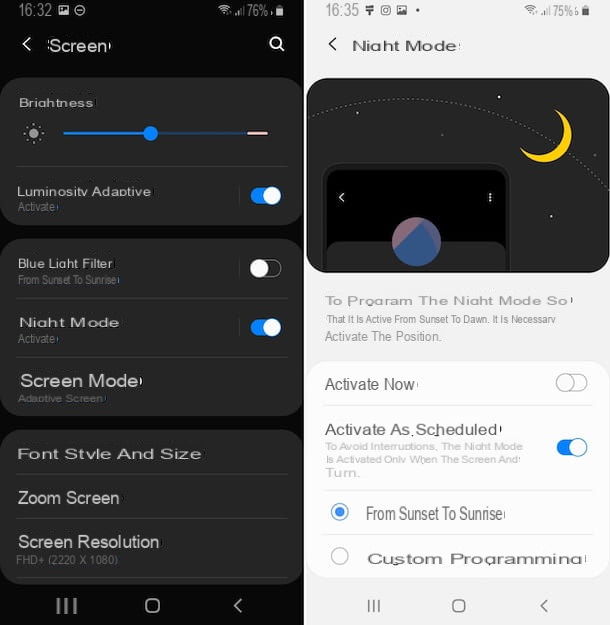
Si vous utilisez un smartphone équipé de Android 10 ou des versions ultérieures, vous pouvez faire en sorte que WhatsApp applique automatiquement le mode sombre, en agissant sur le paramètres du système d'exploitation. Comment? Je vous le signale tout de suite.
Pour activer le thème sombre, prenez votre smartphone, déverrouillez-le, accédez à l'écran d'accueil ou au tiroir et sélectionnez l'icône de réglages d'Android (celui avec le roue dentée). Sur l'écran qui s'affiche ensuite, touchez l'élément Écran et continue ON l'interrupteur que vous trouvez à côté de l'article Mode nuit, pour activer le thème sombre immédiatement.
Si vous le souhaitez, vous pouvez également activer le mode sombre automatiquement à certains moments de la journée. Pour ce faire, appuyez sur l'élément Mode nuit présent dans la section des paramètres ci-dessus, fait apparaître ON l'interrupteur que vous trouvez à côté de l'article Activer comme prévu sur l'écran suivant et décidez d'activer le thème sombre du coucher au lever du soleil ou de définir un horaire personnalisé, en sélectionnant l'option que vous préférez dans le menu que vous voyez apparaître ci-dessous. Si vous choisissez d'activer la planification personnalisée, il vous sera également demandé de spécifier les heures de début et de fin d'utilisation du thème.
Après avoir terminé les étapes décrites ci-dessus, il vous suffit de revenir à l'écran d'accueil ou au tiroir Android et de démarrer WhatsApp, en sélectionnant l'icône relative, afin de pouvoir utiliser l'application en utilisant le thème sombre appliqué automatiquement. C'était facile, n'est-ce pas ?
Clairement, au cas où vous auriez à réfléchir, vous pouvez désactiver le thème sombre en agissant sur la configuration Android et, par conséquent, également sur l'apparence de WhatsApp, en revenant à la section Paramètres> Affichage de l'appareil et l'afficher SUR l'interrupteur au niveau du libellé Mode nuit.
Si vous avez activé la programmation du mode sombre, rendez-vous plutôt dans la section Paramètres> Affichage> Mode nuit et continue SUR le commutateur à côté du libellé Activer comme prévu.
Observation: les indications que je vous ai données concernant les éléments qui doivent être sélectionnés dans les paramètres Android afin d'activer le thème sombre peuvent différer légèrement de ce que vous voyez sur l'écran de votre téléphone mobile, selon la marque et le modèle de celui-ci, ainsi que la version exacte du système d'exploitation utilisé. Pour votre connaissance, j'ai utilisé un Samsung Galaxy S9 mis à jour pour Android 10.
Depuis les paramètres de WhatsApp
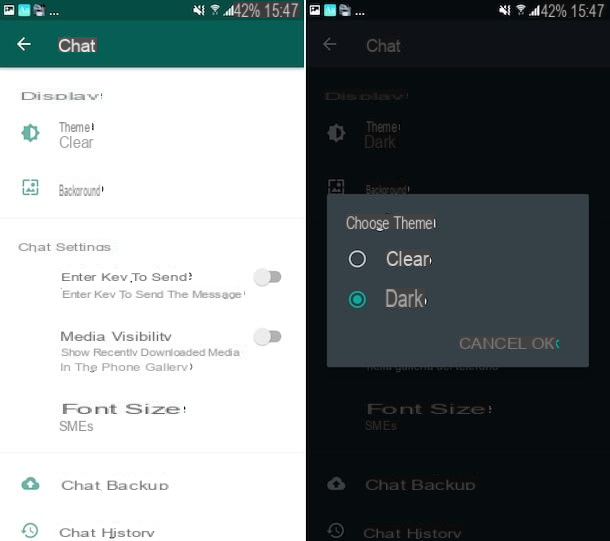
Si vous utilisez un téléphone mobile avec Android 9 ou une version précédente du système d'exploitation installée, cependant, afin d'activer le thème sombre sur WhatsApp, vous devez aller agir sur le paramètres de l'application. Comment fais-tu ? Je vais vous l'expliquer tout de suite.
Pour commencer, prenez votre appareil, déverrouillez-le, accédez à l'écran d'accueil ou au tiroir et sélectionnez leicône WhatsApp. Sur l'écran principal de l'application qui s'affiche à ce stade, appuyez sur le bouton avec i trois points verticalement présent en haut à droite et sélectionnez l'élément réglages dans le menu qui s'ouvre.
Sur l'écran suivant, appuyez sur le mot Chat, alors que Thème et sélectionnez l'option sombre dans le menu qui apparaît, puis appuyez sur l'élément OK, pour confirmer les modifications apportées.
Si vous avez des doutes, vous pouvez restaurer le thème WhatsApp par défaut en appuyant sur le bouton avec i trois points verticalement en haut à droite, retour à la rubrique Paramètres> Chats> Thème candidature en sélectionnant l'option clair du menu et en appuyant sur l'élément OK, pour confirmer les modifications.
Comment activer le mode sombre sur Android WhatsApp

























